win11怎么唤醒休眠
更新时间:2024-04-19 09:52:49作者:yang
Win11进入休眠后无法唤醒是许多用户都可能遇到的问题,这不仅让人感到困扰,也影响了电脑的正常使用,不用担心针对这一问题,我们可以采取一些解决方案来解决。接下来我们将介绍一些方法,帮助你解决Win11无法唤醒休眠的困扰。
Win11进入休眠后无法唤醒的处理方法方法一:
1、首先右键开始菜单,打开“运行”。
2、在其中输入“cmd”回车打开命令提示符。
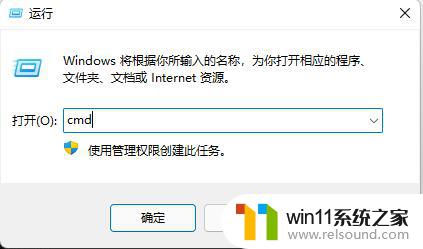
3、打开后,输入“powercfg -a”回车运行。
4、查看你的电脑是否支持休眠,如果不支持那就需要升级主板或bios来解决了。

方法二:
1、右键“此电脑”,打开“管理”。
2、点击左边栏的“设备管理器”。
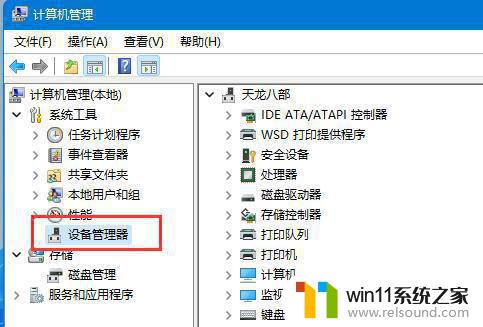
3、在右边找到并展开“系统设备”。

4、双击打开其中“Intel Management Engine Interface”设备。

5、进入“电源管理”,取消下方“允许计算机关闭此设备以节约电源”。

以上就是Win11如何唤醒休眠的全部内容,如果还有不清楚的用户,可以参考以上步骤进行操作,希望对大家有所帮助。
- 上一篇: 更改盘符参数错误win11
- 下一篇: win11家庭中文版 gpedit.msc
win11怎么唤醒休眠相关教程
- win11怎么卸载流氓软件 win11怎么删除流氓软件
- 更新完win11没有声音怎么回事 更新win11没声音如何解决
- win11怎么修改开机密码 win11怎么改开机密码
- win11怎么显示此电脑 win11桌面显示此电脑的步骤
- win11怎么查看隐藏文件夹 win11如何查看隐藏文件夹
- win11怎么改变鼠标样式
- win11玩绝地求生闪退如何解决 win11玩绝地求生闪退怎么回事
- 笔记本win11一直闪屏如何解决 win11一直闪屏怎么回事
- win11如何设置任务栏小图标 win11任务栏小图标怎么设置
- win11下载进度一直是0怎么办 win11下载一直0%如何解决
- win10默认显示更多选项
- win11所有文件都不能拖动怎么办
- win11系统扩展屏幕
- win11桌面黑屏但是能打开任务管理器
- win11无法找到声音输出设备
- win11设备管理器中没有蓝牙
win11系统教程推荐